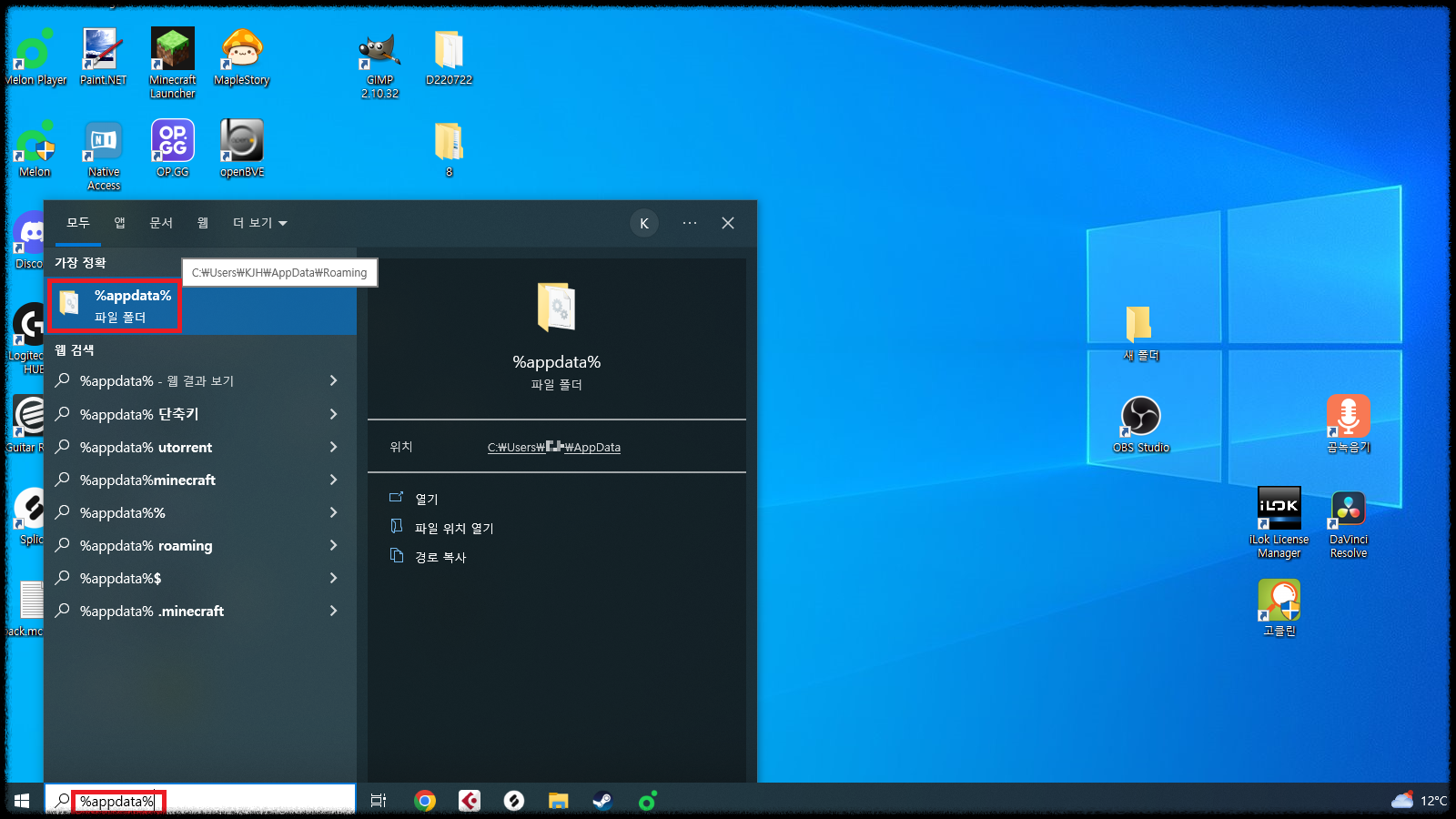
먼저 시작 메뉴 옆에 검색창에 %appdata%를 입력하고 폴더에 들어가줍니다
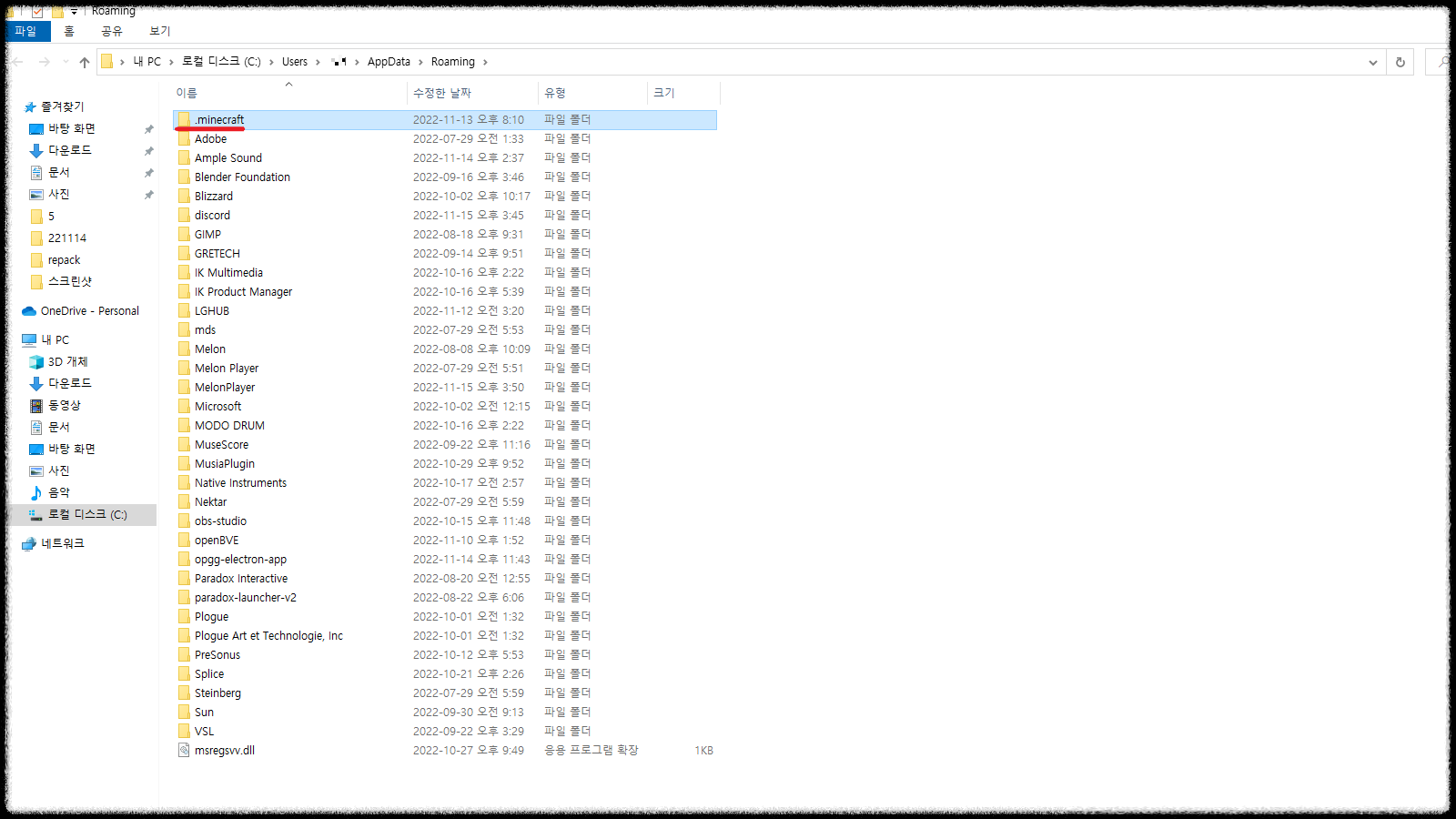

.minecraft > versions 순서로 폴더에 들어가줍니다

만들 리소스팩의 버전을 선택하고
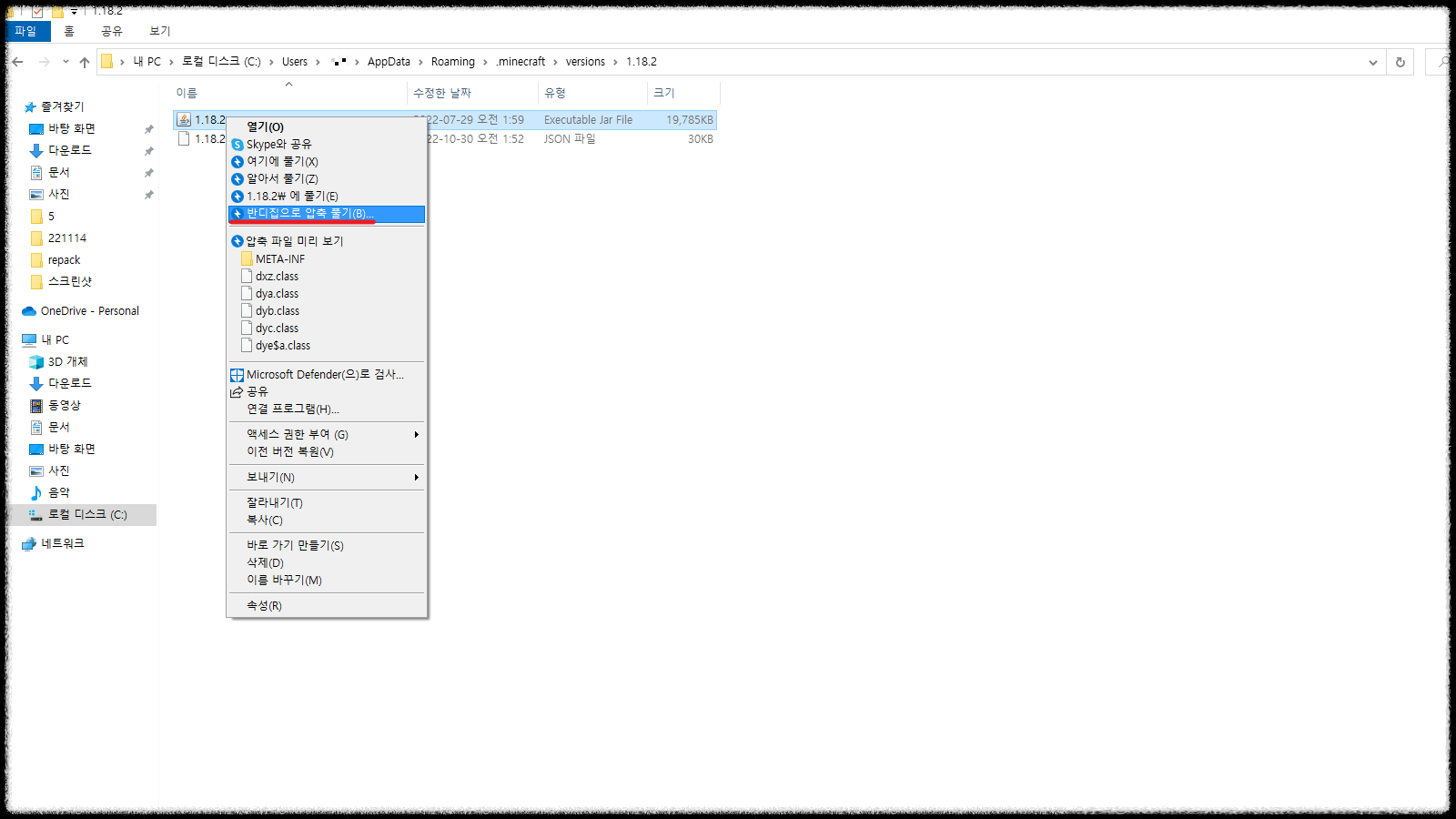
1.18.2 (사용할 버전)라는 이름의 파일을 선택하고 우클릭을 해서 자신이 사용하는 압축 프로그램으로

원하는 위치에 압축을 풀어줍니다

그러면 설정했던 위치에 압축을 풀었던 폴더가 생깁니다

이제 메모장을 실행하고

메모장에
{
"pack": {
"pack_format": 8,
"description": "test"
}
}
라고 입력을 하고
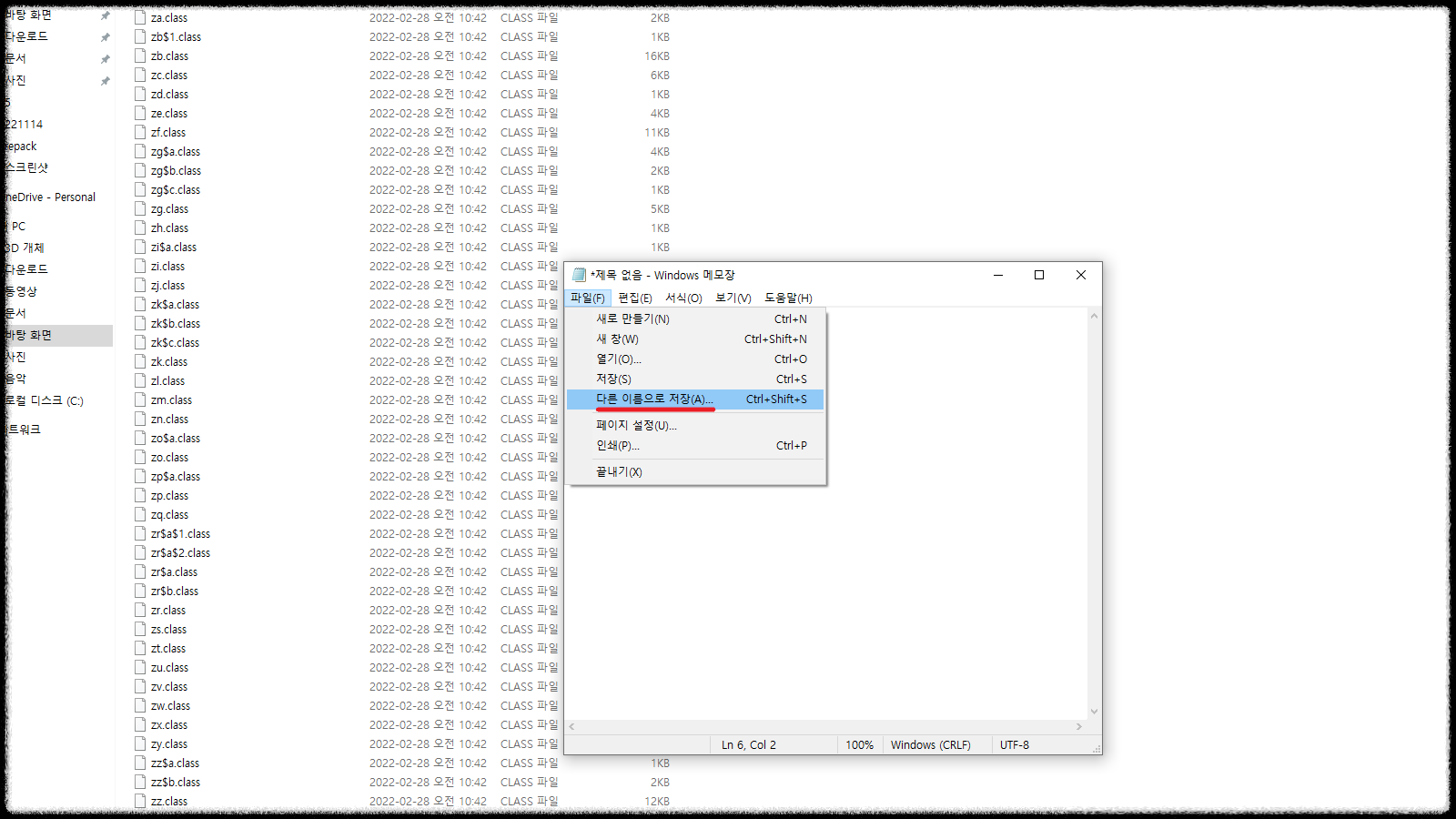
다른 이름으로 저장을 선택하고
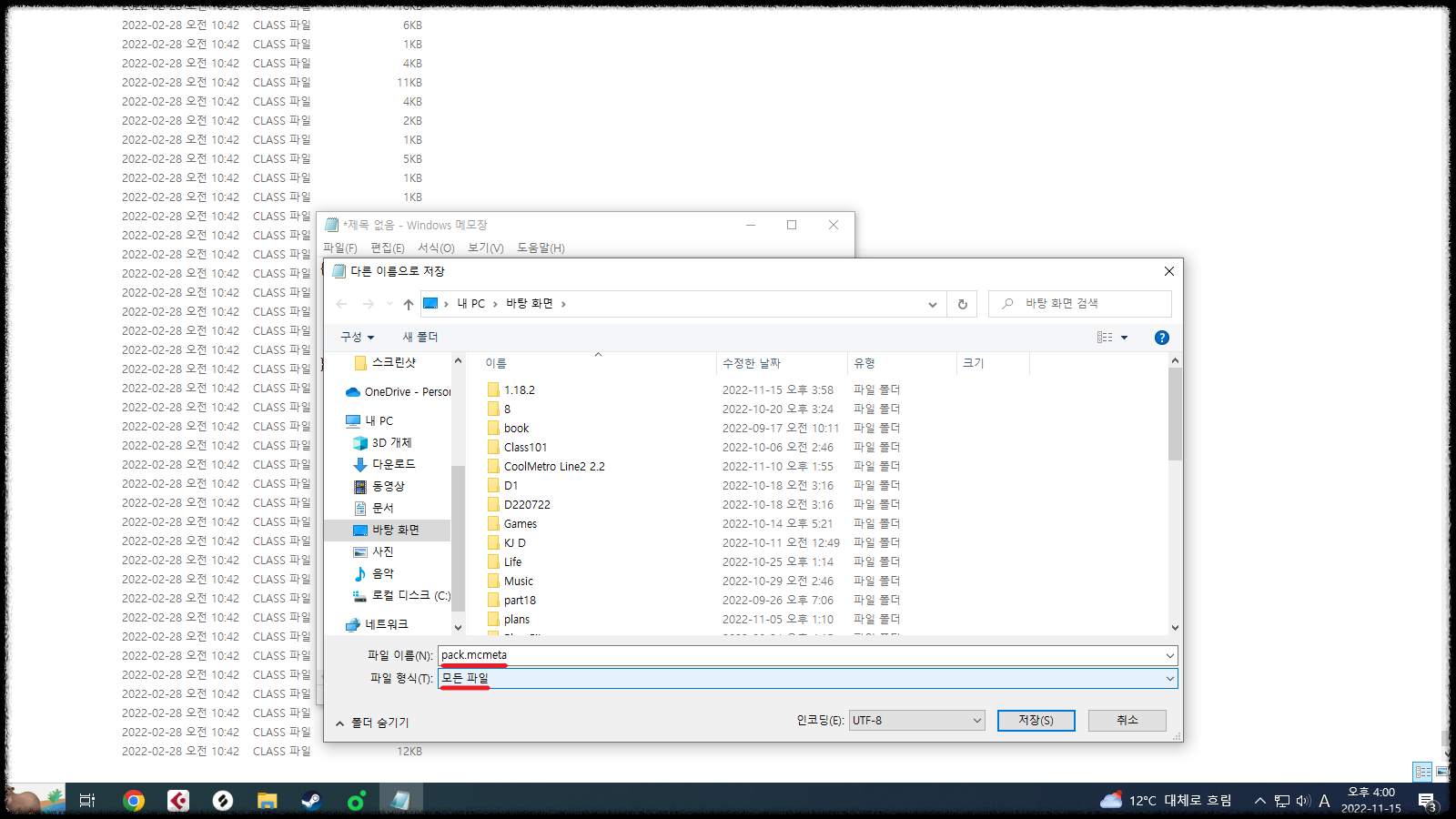
파일 이름을 pack.mcmeta 로 적어주고, 파일 형식을 모든 파일로 꼭 변경해줍니다

메모를 저장한 위치에 있는 그 파일(pack.mcmeta)을 일단 복사해둡니다
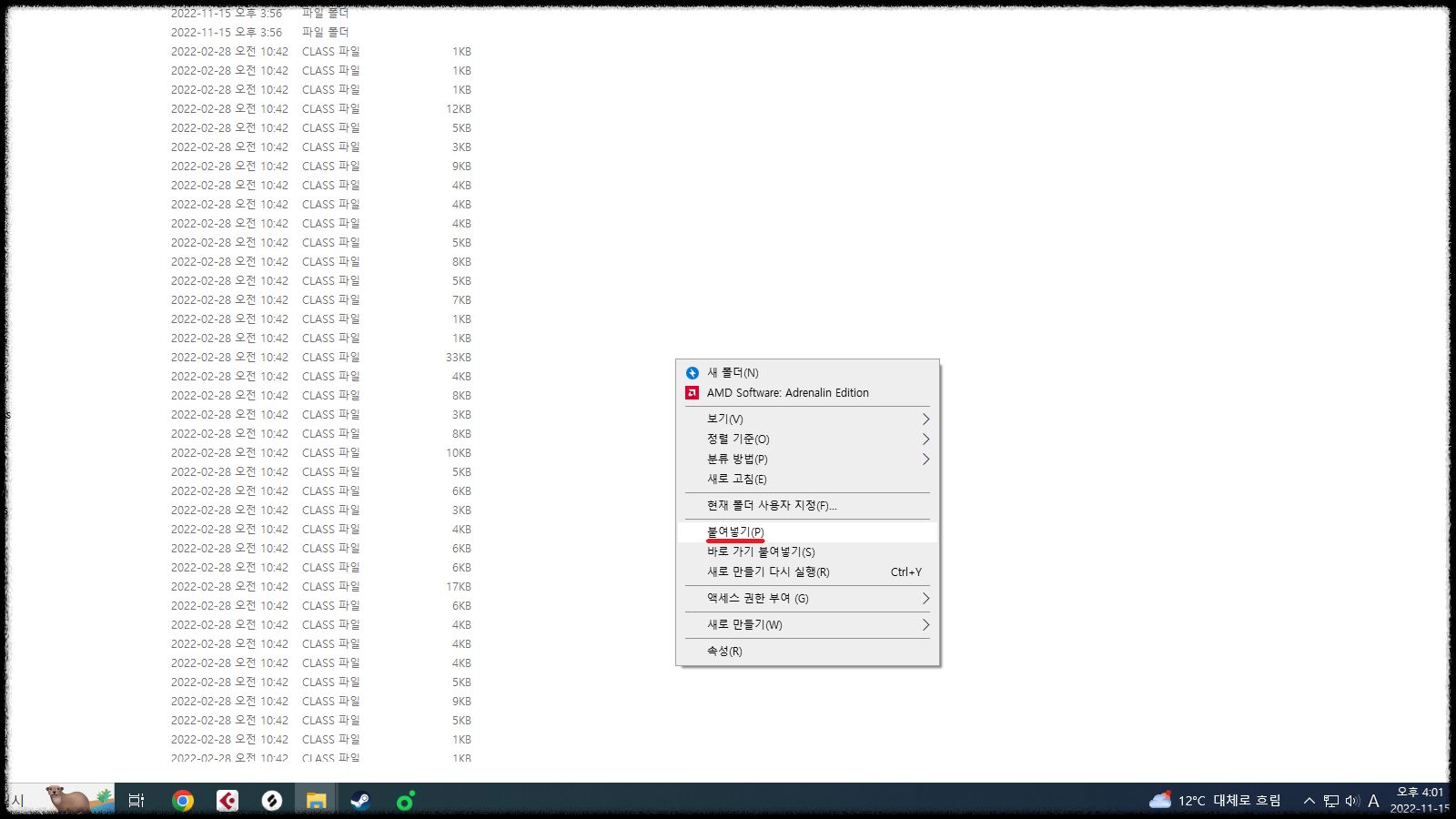
그리고 1.18.2 폴더에 들어가서, 빈 공간에서 우클릭을 하고 붙여넣기를 해줍니다
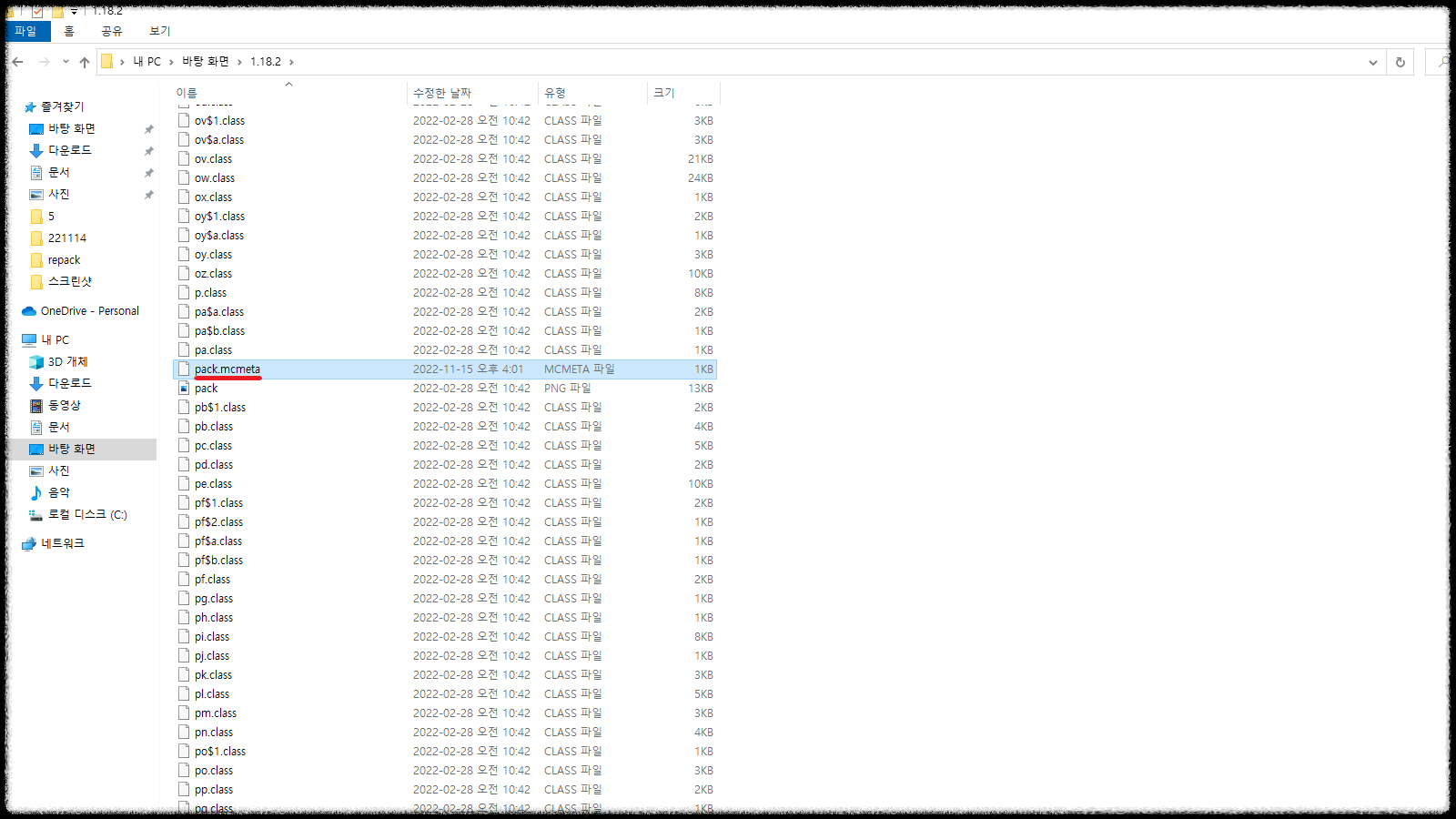

이제 스크롤을 맨 위로 올려줘서 assets

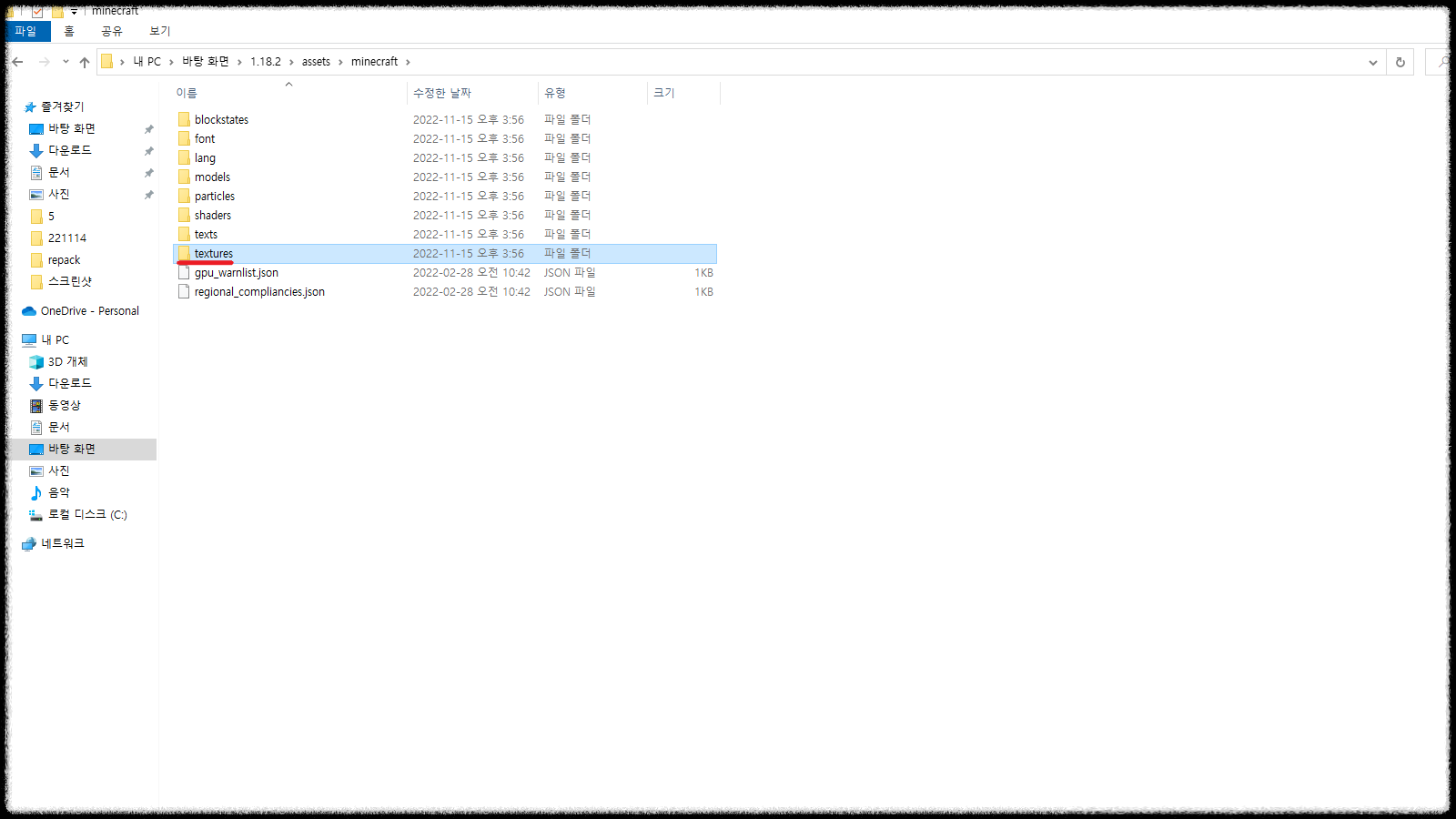
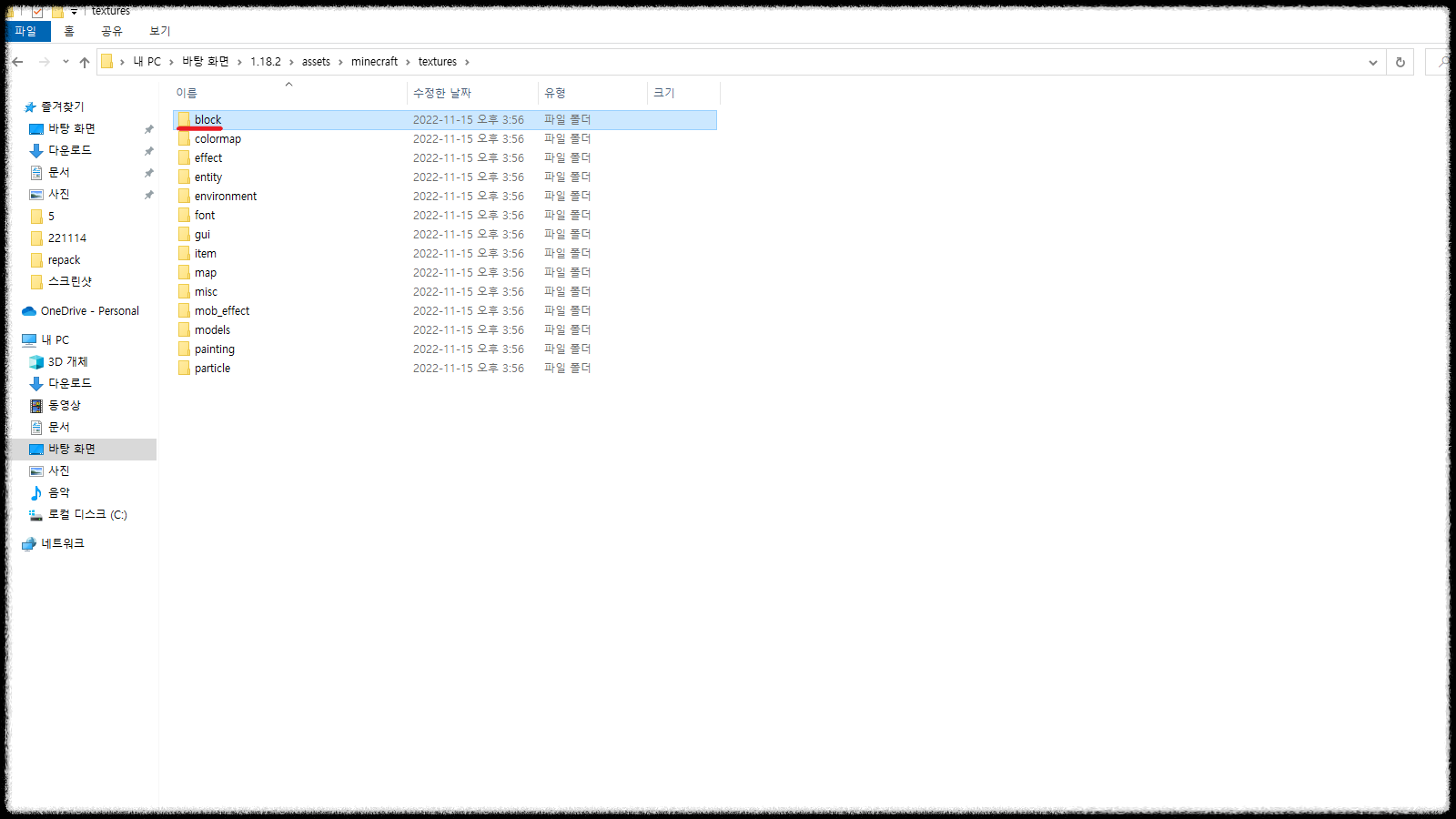
minecraft > textures > block 순서대로 폴더에 들어갑니다
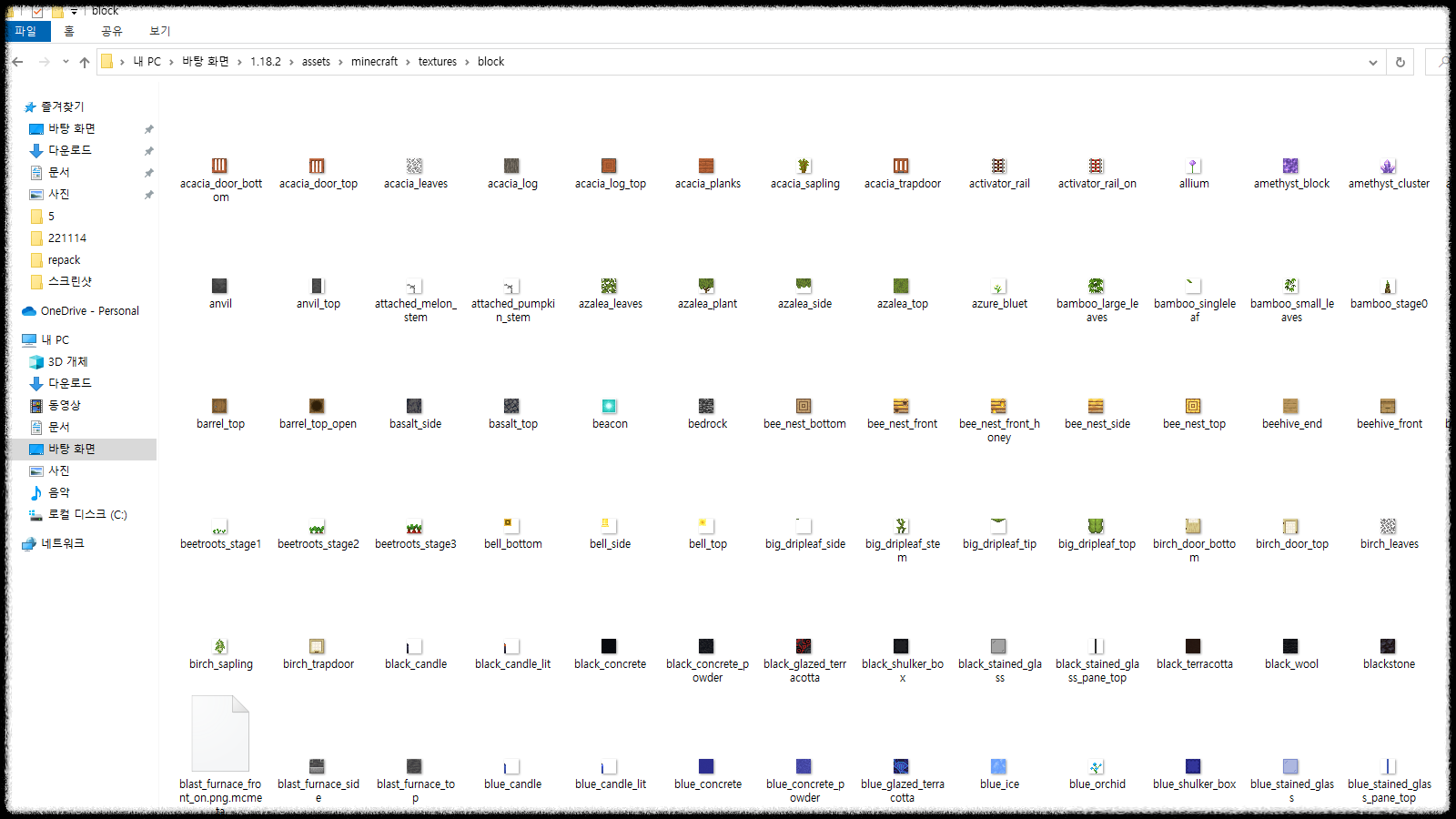
그러면 마인크래프트에서 사용되고 있는 블록들의 이미지가 나옵니다
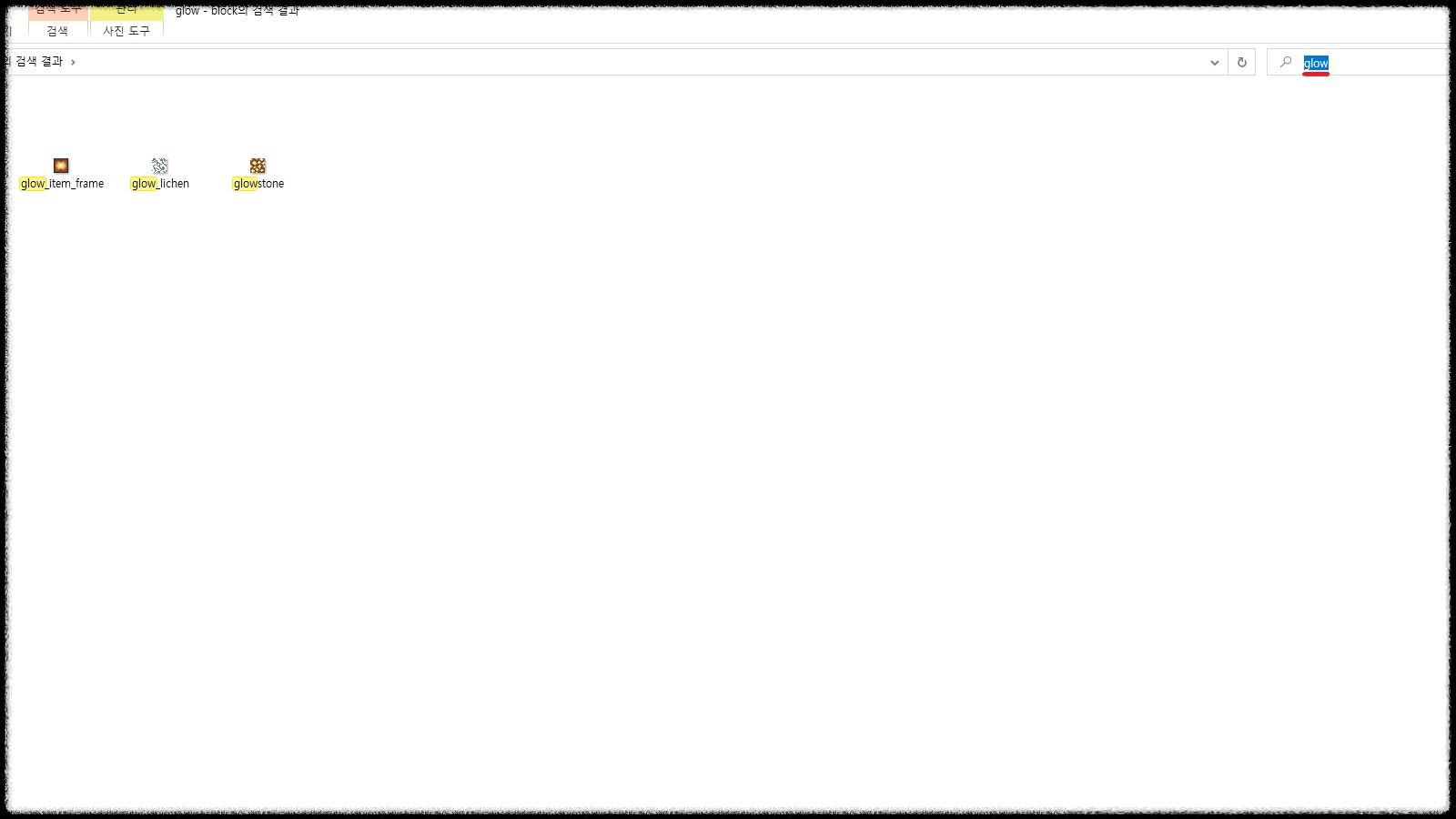
우측상단의 파일 검색창에 glow를 입력합니다

그러면 glowstone 발광석 블록의 모습이 보일 겁니다
그 이미지를 선택하고 우클릭을 해서, 연결프로그램으로 이미지 편집프로그램을 선택하면
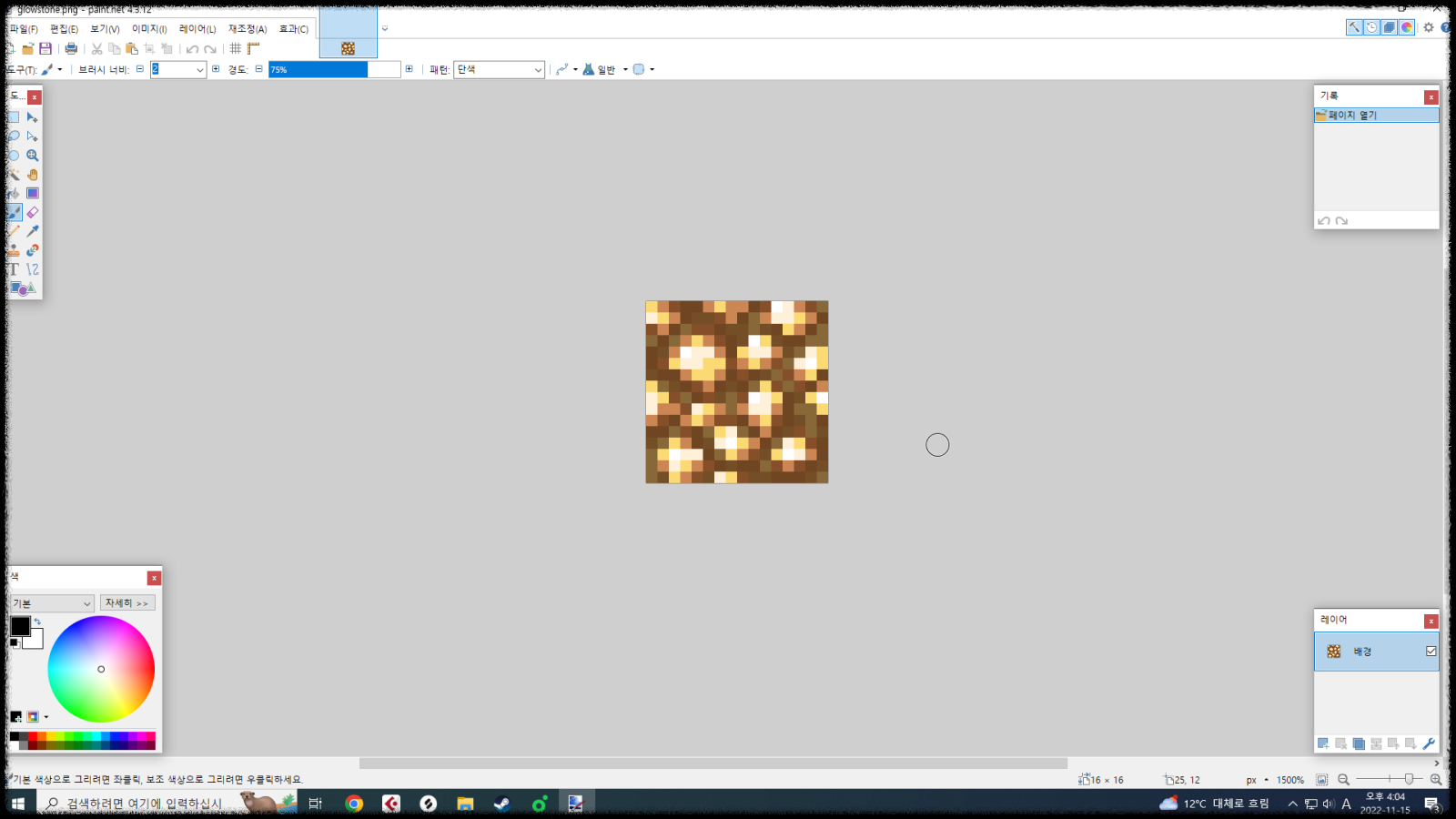
발광석 이미지가 프로그램에 그대로 나옵니다
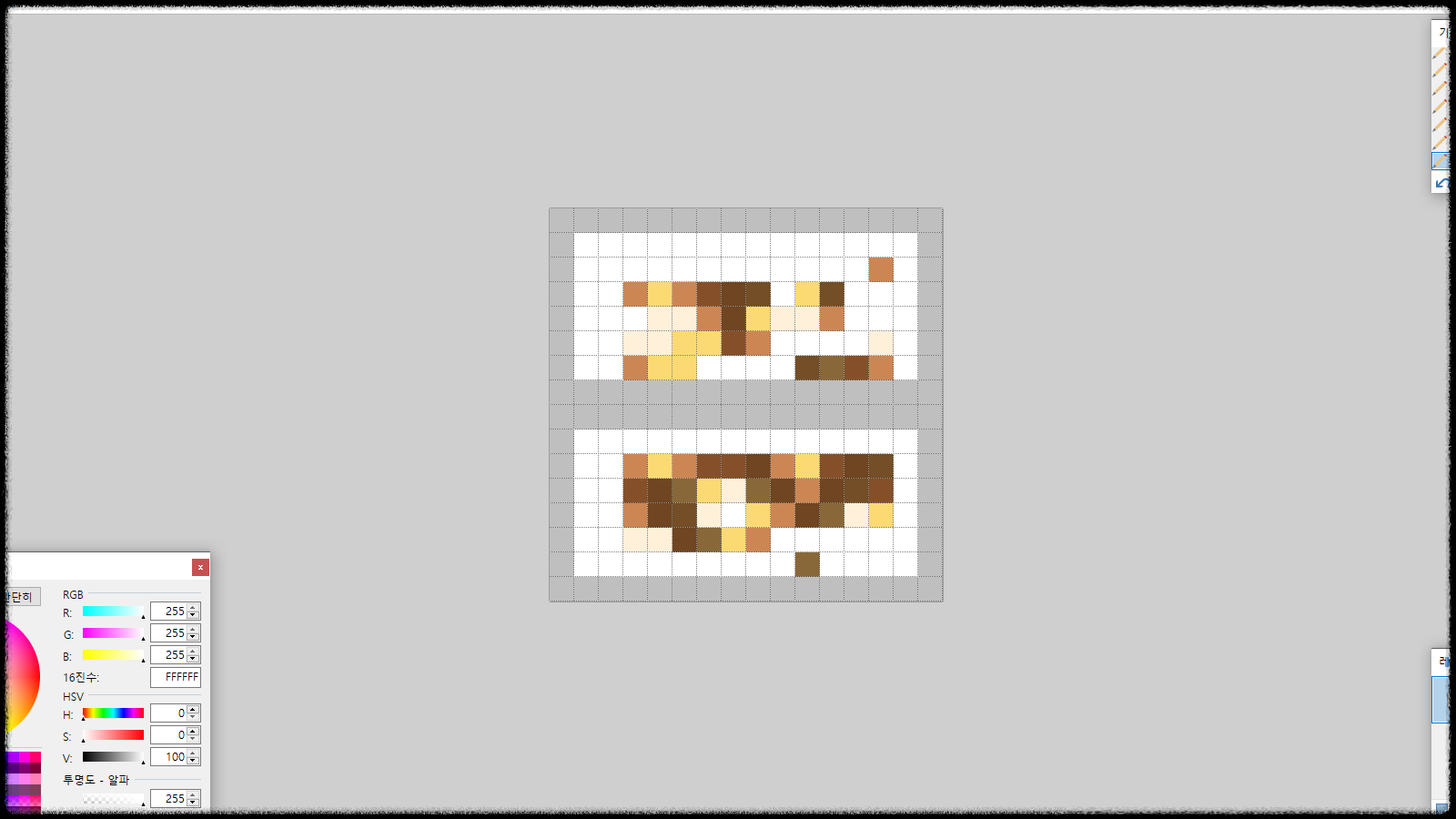
이제 원하는 모습으로 이미지를 수정해줍니다
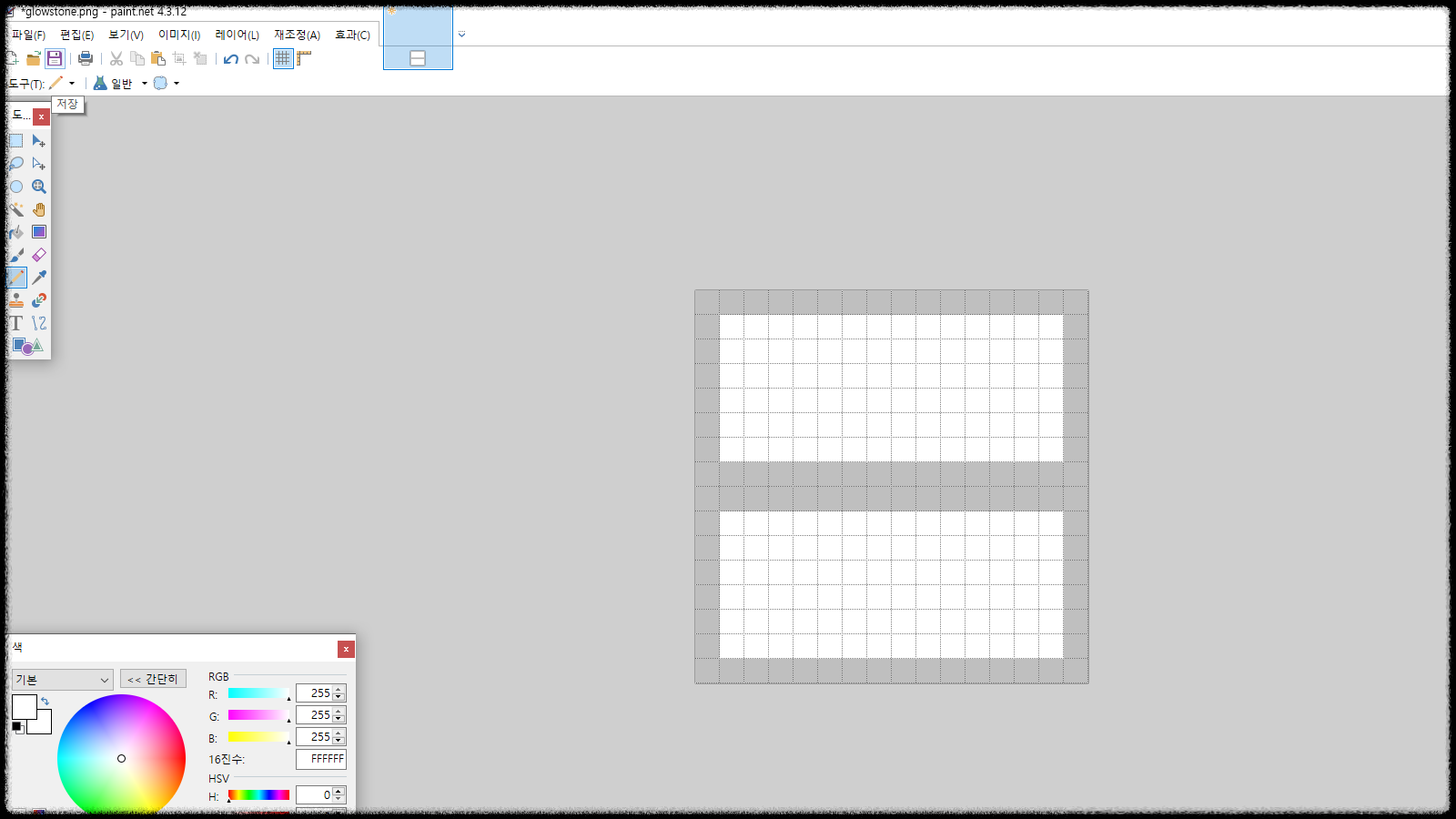
다 수정을 했으면 아까 glowstone 파일에다가 저장을 해줍니다

올바르게 저장되었다면 미리보기 이미지가 이렇게 바뀌어야 합니다
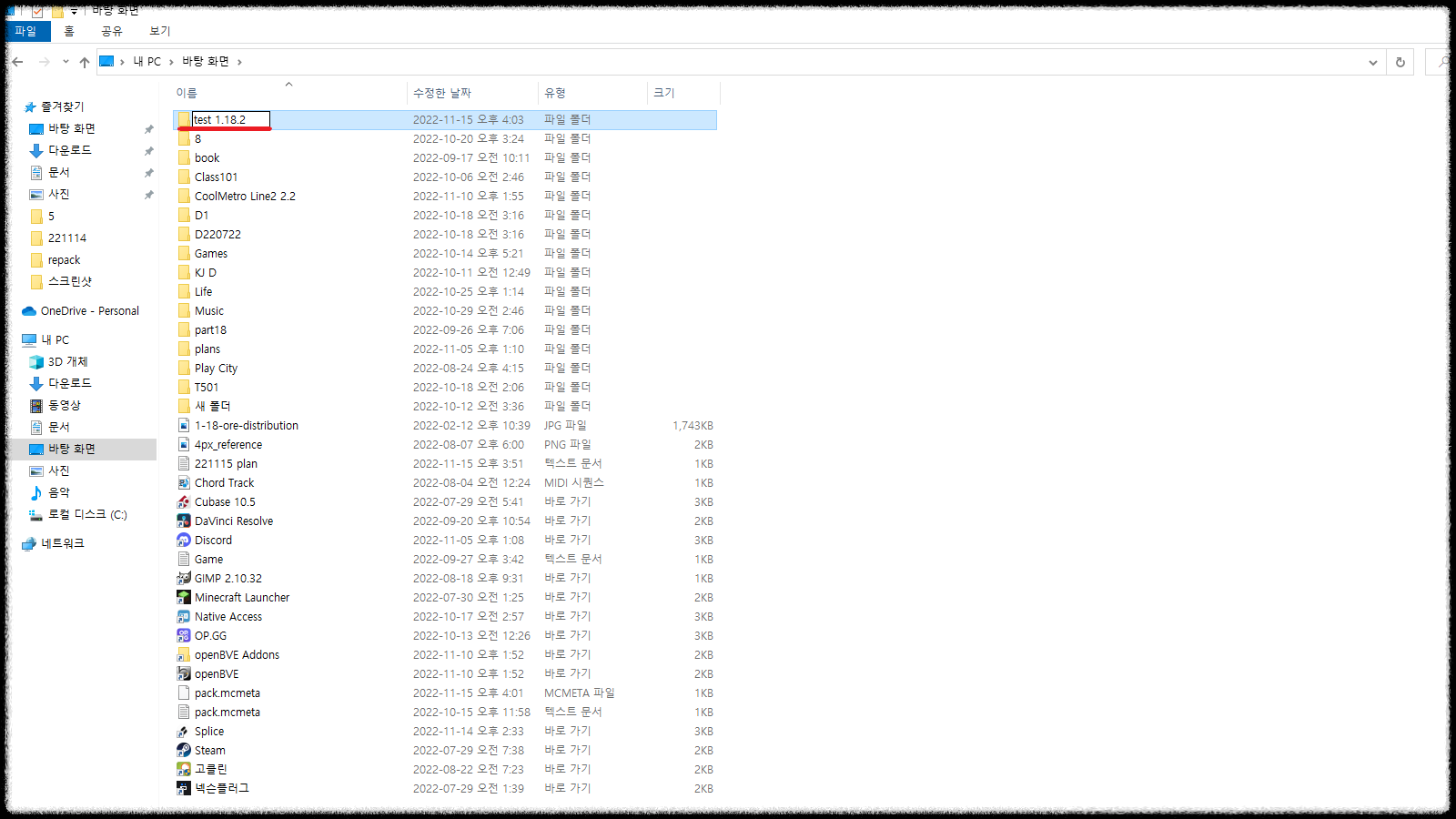
다시 맨 앞에 1.18.2 폴더를 원하는 이름으로 변경하고, 그 폴더를 복사해줍니다

그리고 맨 처음과 같이, 시작 메뉴 옆에 검색창에 %appdata%를 입력하고 폴더에 들어가줍니다
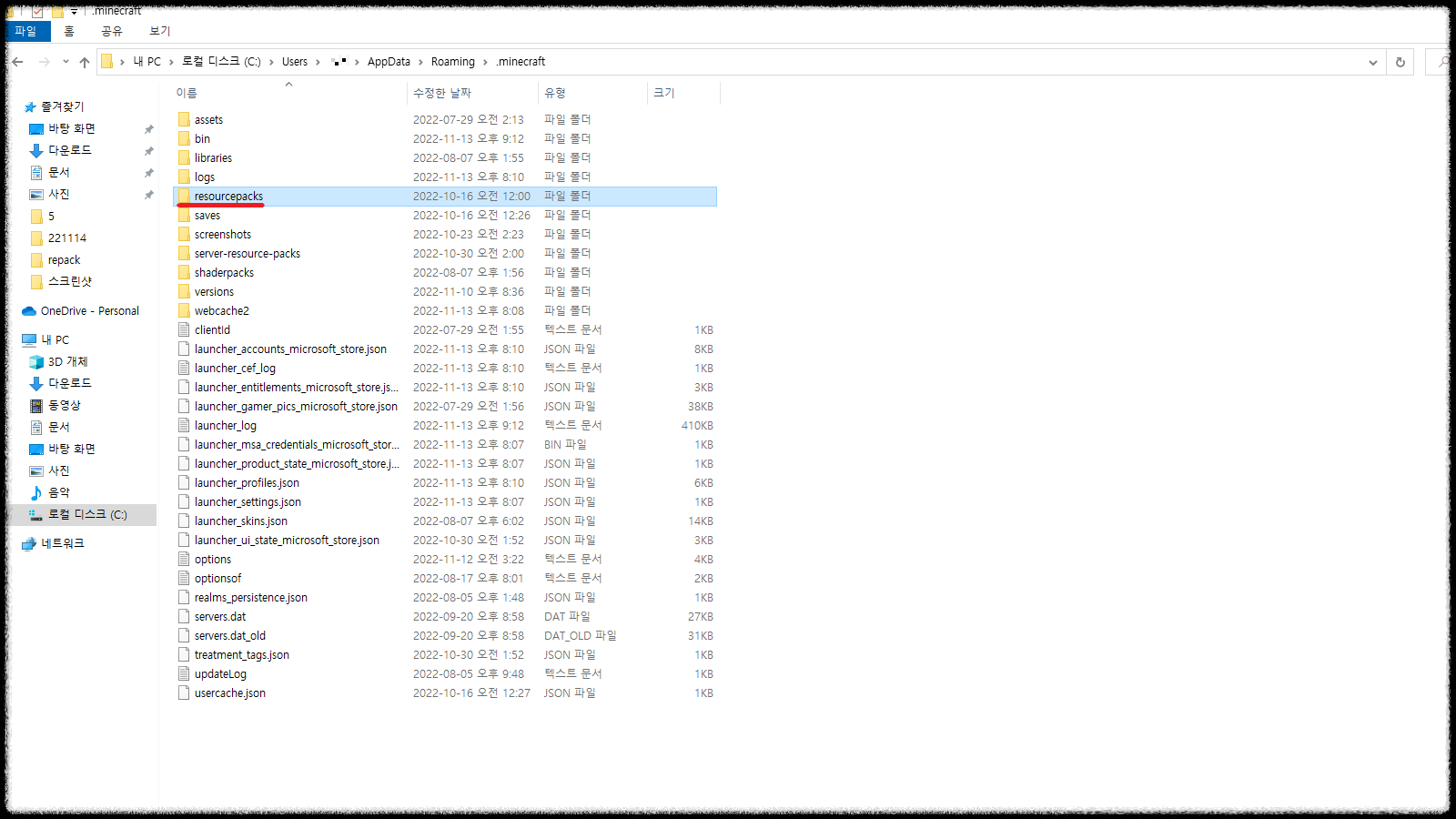
.minecraft > resourcepacks 폴더에 들어갑니다

resourcepacks 폴더에서 빈 공간을 클릭하고 붙여넣기를 해줍니다

마인크래프트를 실행하고
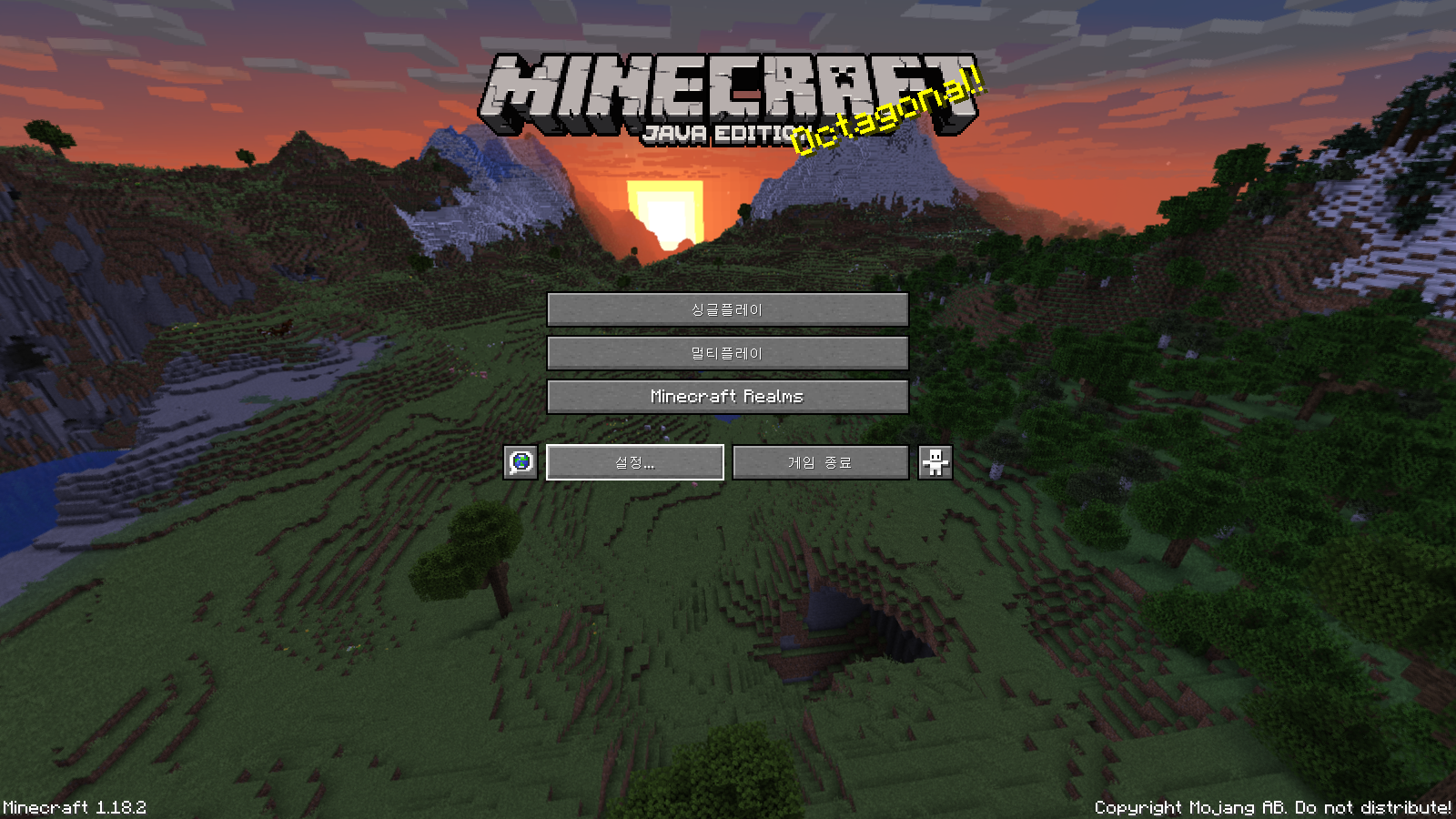

설정 > 리소스팩으로 이동해서

방금 전에 만든 test 1.18.2를 오른쪽으로 넘겨서 활성화시켜줍니다
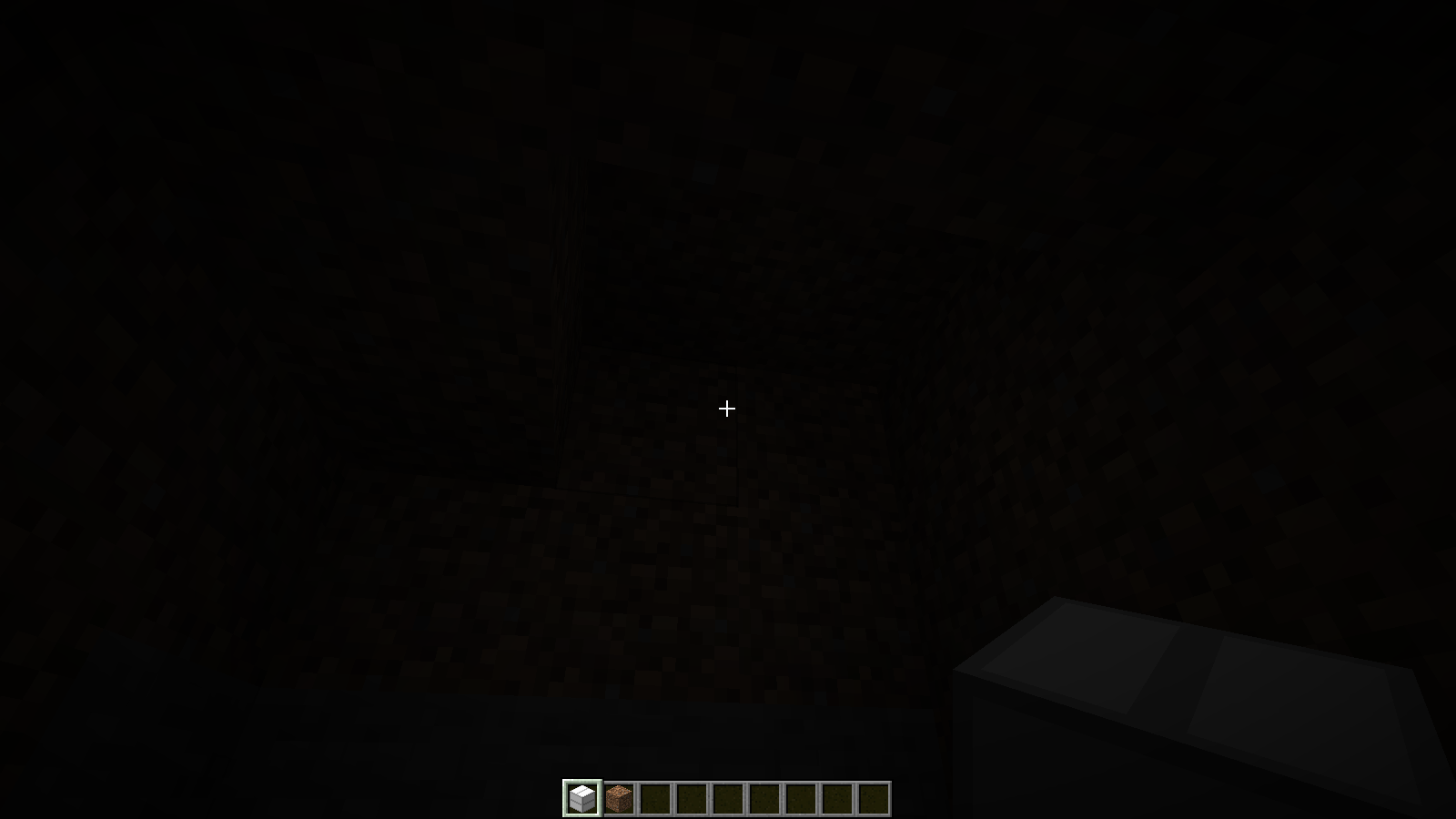
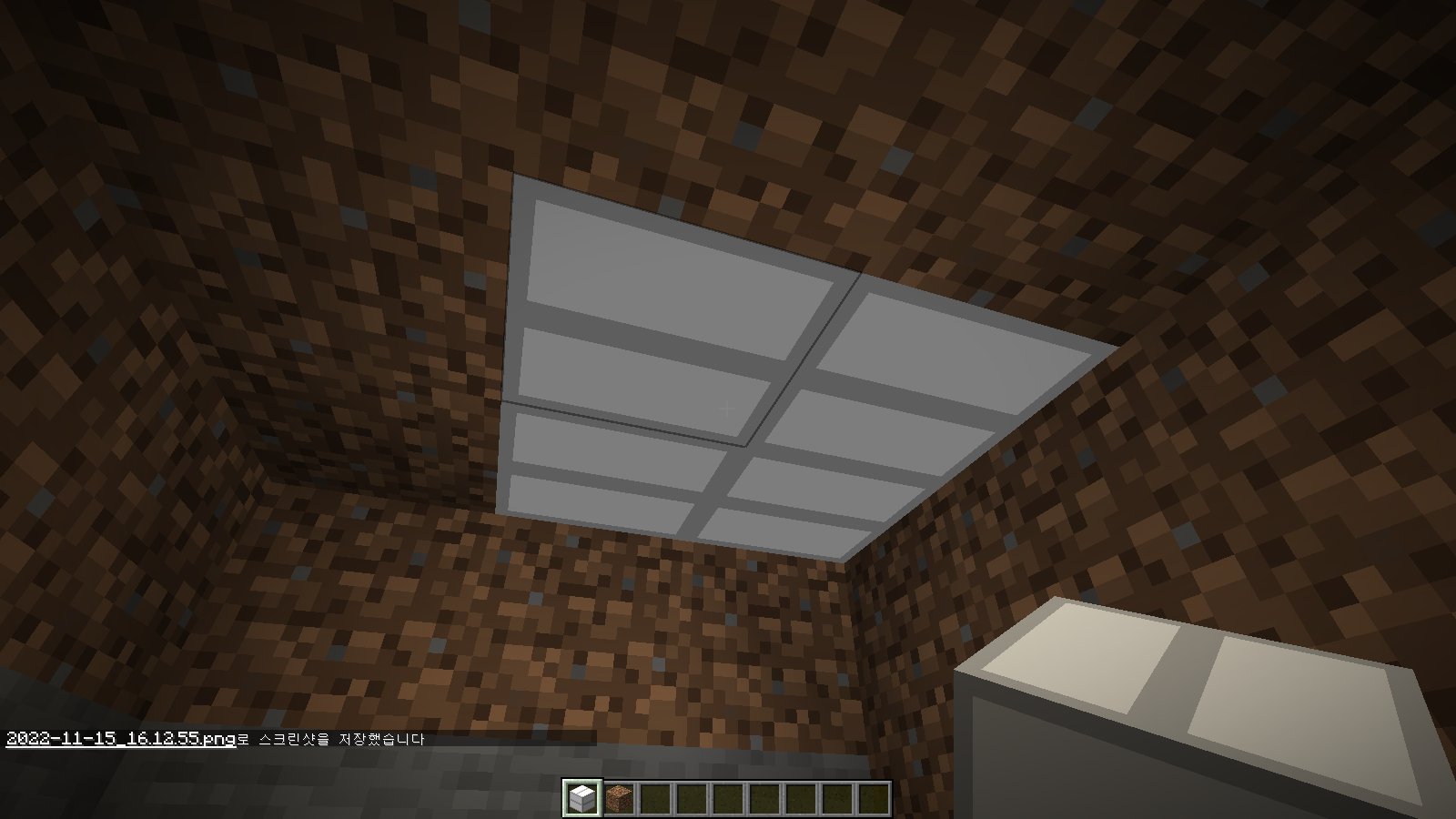
발광석이라서 잘 빛나고 텍스처도 바뀌었습니다
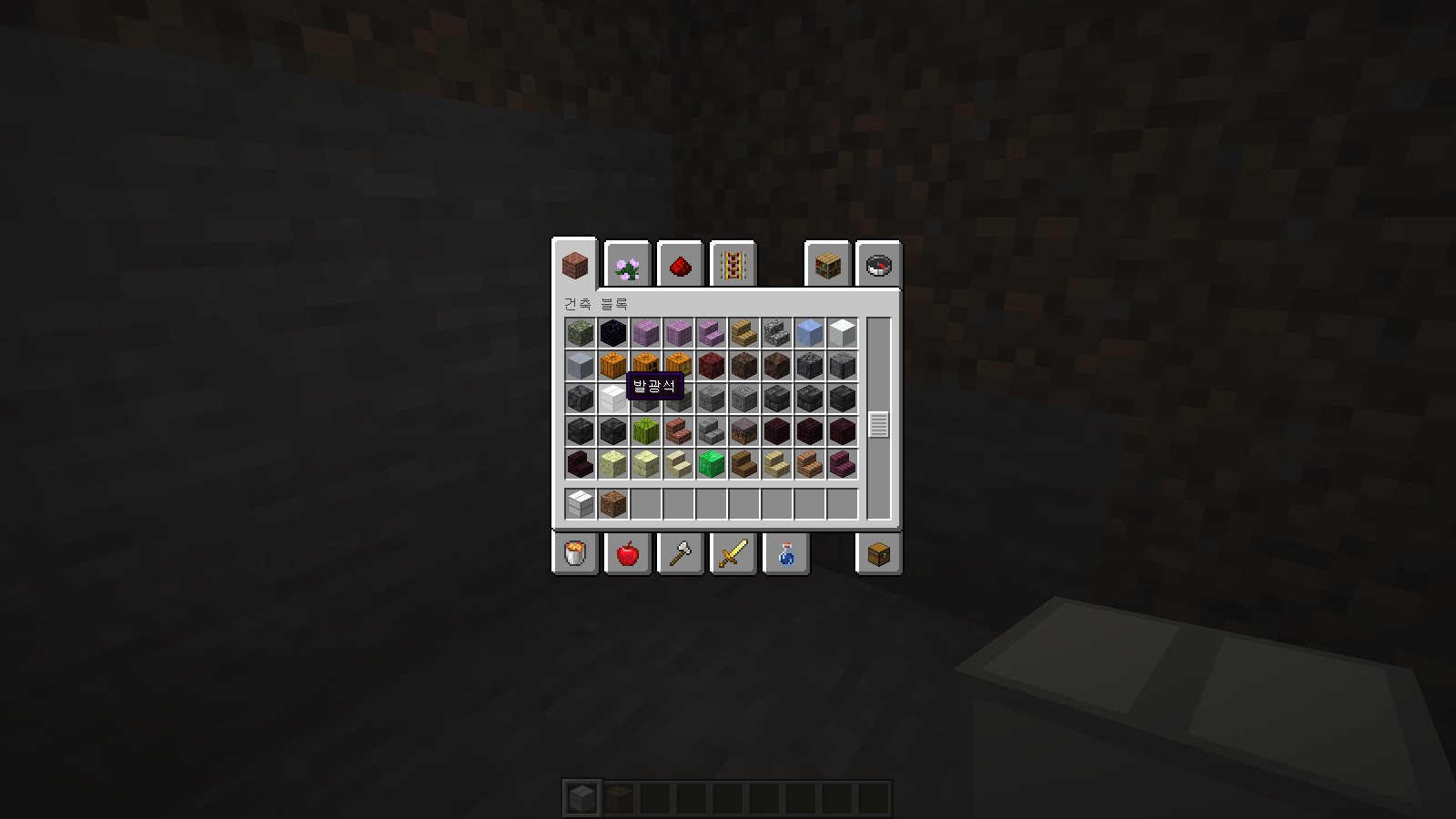
'마인크래프트 > 강의' 카테고리의 다른 글
| 마인크래프트 다운로드 방법 (1) | 2022.04.26 |
|---|